Jak naprawić nie wykryte karty SIM w smartfonie z Androidem
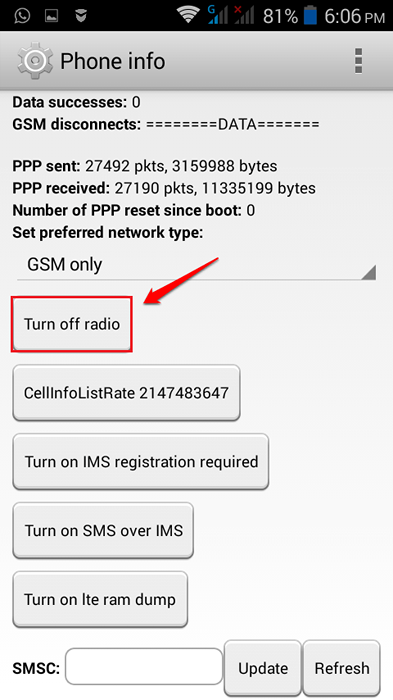
- 2744
- 446
- Klaudia Woś
Jak naprawić nie wykryte błędu karty SIM w smartfonach z Androidem:- Jeśli jesteś użytkownikiem smartfona z Androidem, być może spotkałeś Brak wykrytego błędu karty SIM wiele razy. Może to być spowodowane z wielu różnych powodów. Jednym z ważnych powodów może być to, że karta SIM została jakoś przeniesiona. Możesz spróbować go wyjąć i włożyć z powrotem. Ale czasami nie rozwiązuje to problemu. W takich przypadkach potrzebujemy ustalonego sposobu, w którym możemy rozwiązać ten problem. Aby dowiedzieć się o tym oszczędzaniu życia, zagłęb się w artykuł. Mamy najłatwiejszą metodę tutaj.
Spis treści
- Metoda 1 - Po prostu uruchom ponownie telefon z Androidem
- Metoda 2 - Wystarczy wyjmij kartę SIM i ponownie ją wstaw
- Metoda 3 - Wybierz operator sieci.
- Metoda 4 - po prostu wyczyść dane buforowane
- Metoda 5 - Wyłącz i włącz radio
- Metoda 5- Wystarczy zresetować telefon
Metoda 1 - Po prostu uruchom ponownie telefon z Androidem
To jedna z najlepszych metod rozwiązania tych dziwnych problemów, które pojawiają się na Androidzie. Po ponownym uruchomieniu istnieje 80% szans, że rzeczy wrócą do normy. Jeśli nie, to śmiało.
Metoda 2 - Wystarczy wyjmij kartę SIM i ponownie ją wstaw
Większość razy z powodu niektórych cząstek pyłu wokół karty SIM może stworzyć ten problem. Po prostu wyczyść kartę SIM, aby upewnić się, że nie ma tam cząstek pyłu i umieść ją w szczelinie.
Metoda 3 - Wybierz operator sieci.
Krok 1 - Wystarczy przejść do ustawień, a następnie kliknij SIM i Sieć
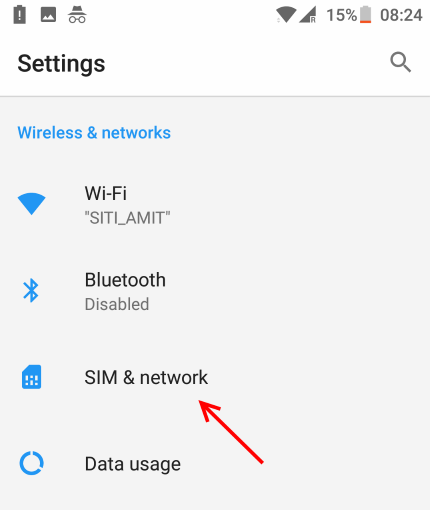
Krok 2 - Teraz kliknij SIM 1 lub SIM 2, w zależności od tego, co daje kłopoty.
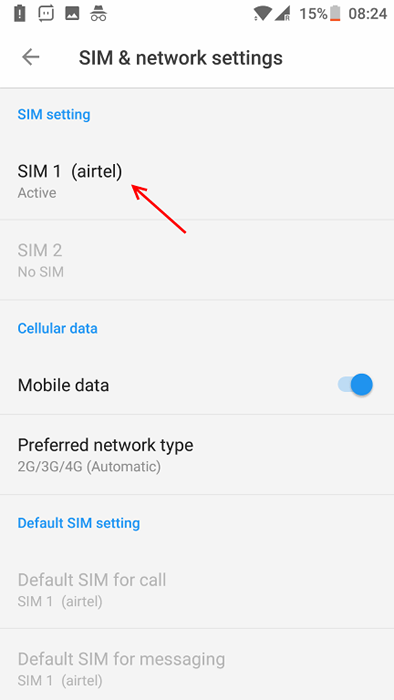
Krok 3 - Następnie kliknij Wybierz operator sieci.
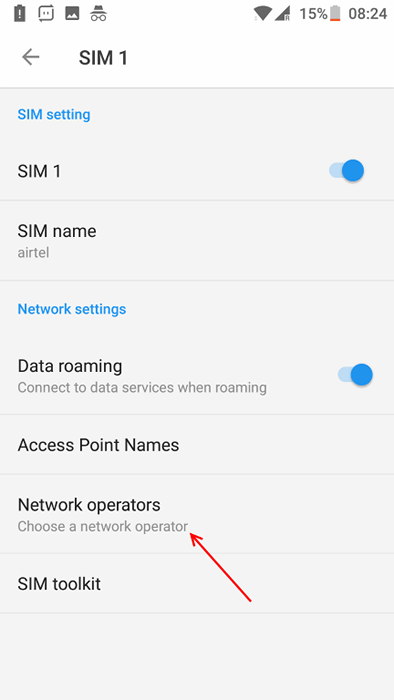
Krok 4 - Następnie upewnij się, że wybierz sieć automatycznie jest wybierana. Jeśli nie jest włączony, włącz to.
Uwaga: - Jeśli już się włączy, wyłącz go i ręcznie wybierz operatora sieci.
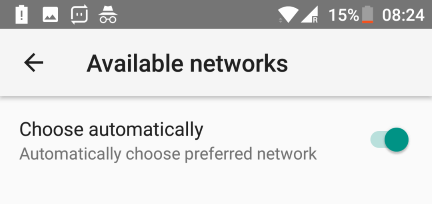
Metoda 4 - po prostu wyczyść dane buforowane
W większości popularnych telefonów usuwanie danych CAHED nie rozwiązuje problemu wykrytego karty SIM. W tym celu po prostu przejdź do ustawień -> pamięć i pamięć -> pamięć -> Wyczyść dane CAHED (na Android Nougat). W innej wersji Androida możesz wyszukać Clear Cache, aby znaleźć odpowiednią opcję. Po prostu wyczyść dane dotyczące zwarcia.
Jeśli nadal nic opcje, przejdź do trybu odzyskiwania telefonu i wybierz WIRE CAME PARTITION w telefonie.
To na pewno naprawi problem.
Metoda 5 - Wyłącz i włącz radio
KROK 1
- Przede wszystkim otwórz podkładkę na smartfon z Androidem i wybieraj *#*#4636#*#*. To otworzy nowy ekran według tytułu Testowanie.
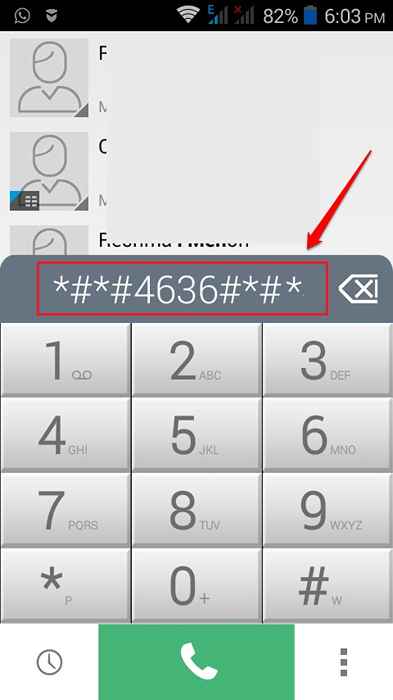
KROK 2
- Kliknij opcję nazwaną Informacje telefoniczne. To doprowadzi do innego ekranu według nazwy Informacje o telefonie.
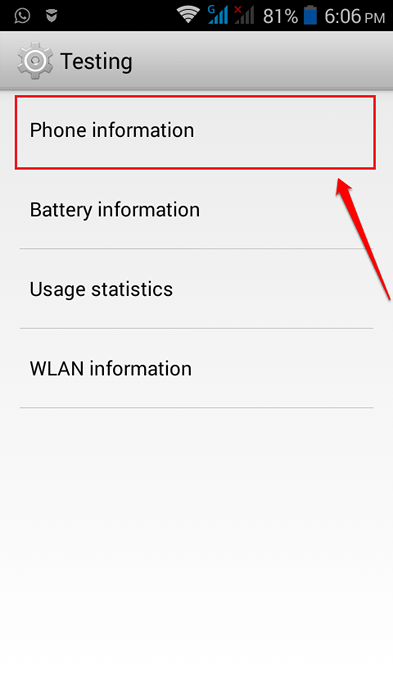
KROK 3
- Przewiń w dół przez Informacje o telefonie Strona i znajdź nazwany przycisk Wyłącz radio. Kliknij na to.
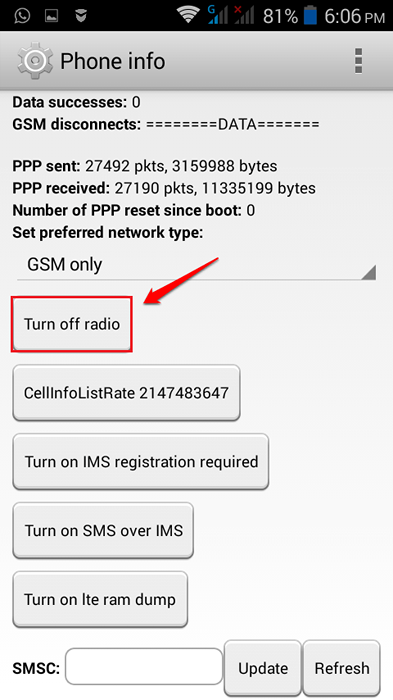
KROK 4
- Po kliknięciu Wyłącz radio przycisk, jego nazwa zmieni się na Włącz radio. Poczekaj chwilę, a potem kliknij Włącz radio przycisk, jak pokazano na zrzucie ekranu podanego poniżej.
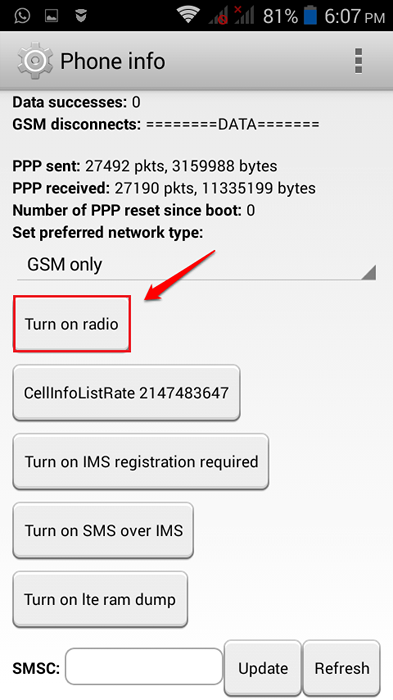
Krok 5
- Teraz uruchom ponownie telefon. Poczekaj, aż dojdzie do życia. Otóż to. To powinno rozwiązać twój problem.
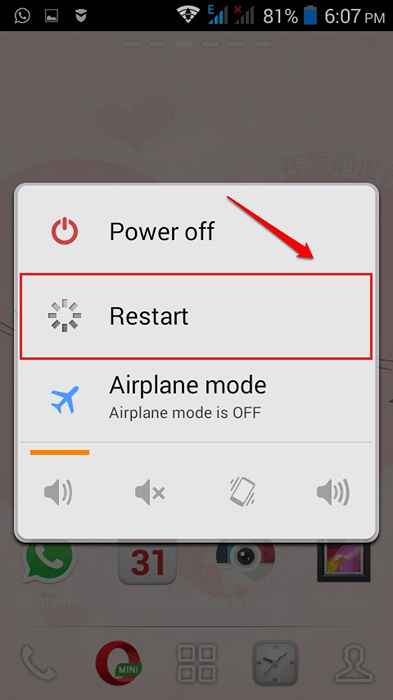
Jeśli powyższa metoda nie działa, wyłącz telefon i wyjmij kartę SIM. Czysto wytrzyj gniazdo SIM i kartę SIM przed włożeniem karty SIM. Jeśli problem nadal nie jest rozwiązany, spróbuj umieścić kartę SIM w innym telefonie i sprawdź, czy to działa. Mam nadzieję, że artykuł uznałeś za przydatny. Jeśli napotkasz wszelkie trudności, możesz pozostawić komentarze, chętnie pomożemy.
Metoda 5- Wystarczy zresetować telefon
Jeśli wszystko inne zawiedzie, po prostu zresetuj telefon. Chociaż w tym procesie stracisz wszystkie swoje pliki, ale istnieje 100% szansa, że naprawisz ten problem, chyba że karta SIM zostanie zepsuta.
- « Napraw klawiaturę, która nie działa w systemie Windows 10
- Napraw aparat i kamerę internetową, które nie działają w systemie Windows 10 »

